excel多个工作表快速分类统计方法
来源:网络收集 点击: 时间:2024-09-12【导读】:
大家在工作中遇到需要统计多个项目数量时是不是感觉很麻烦呢?今天给大家分享一个办公小技巧。有用的小伙伴记得点赞加分享哦。品牌型号:机械师f117系统版本:windows10软件版本:excel2010方法/步骤1/4分步阅读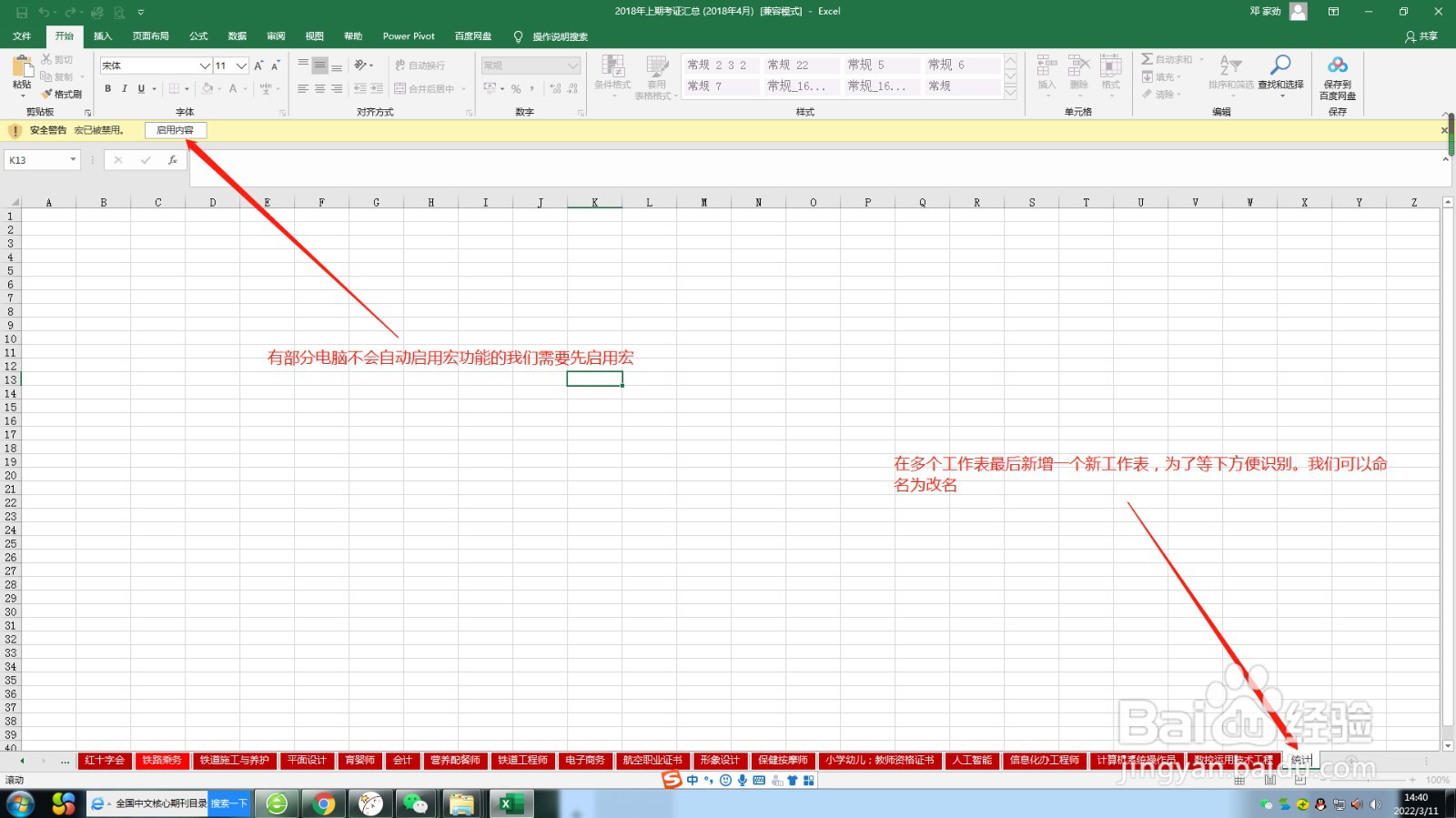 2/4
2/4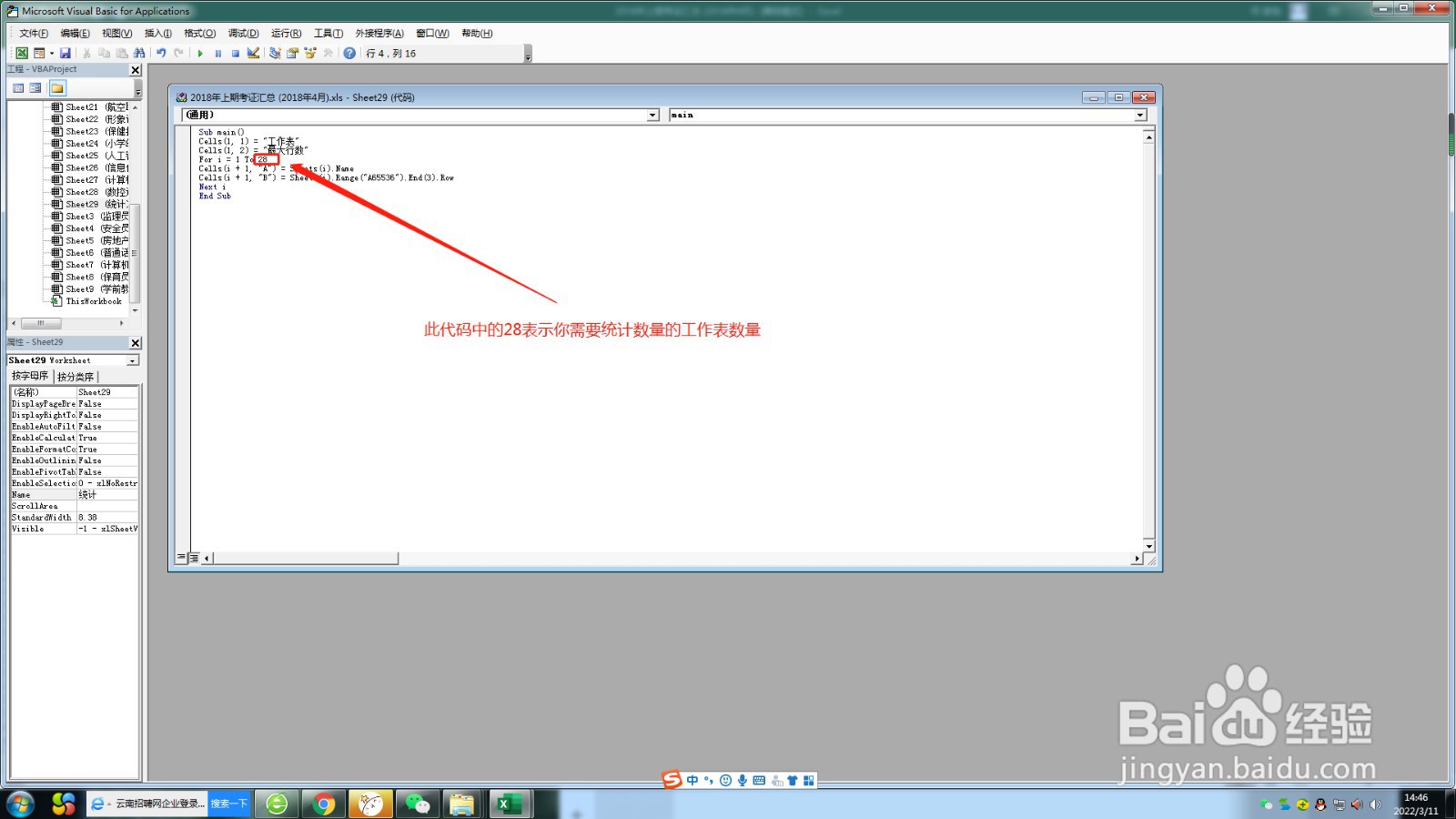 3/4
3/4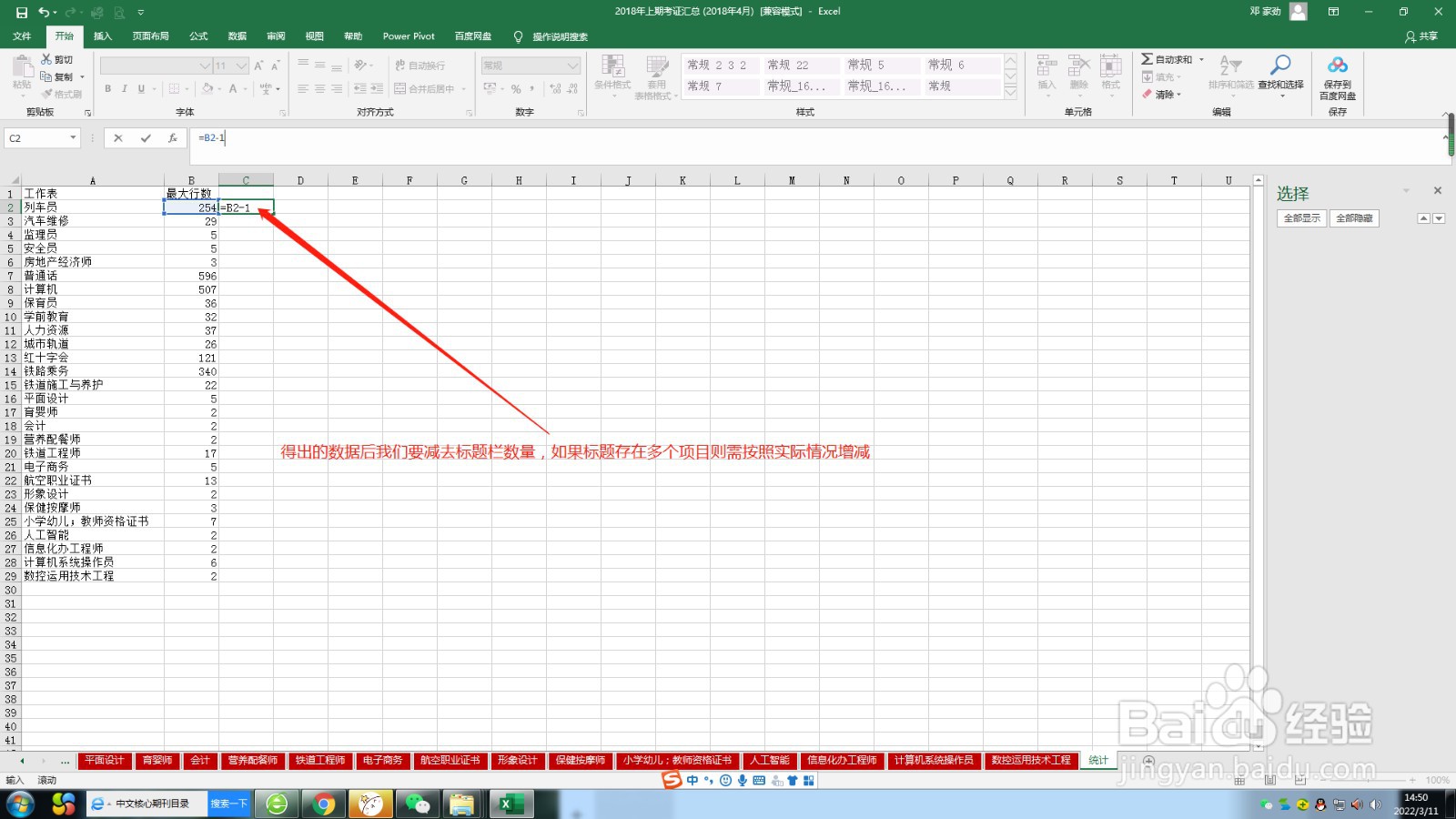 4/4
4/4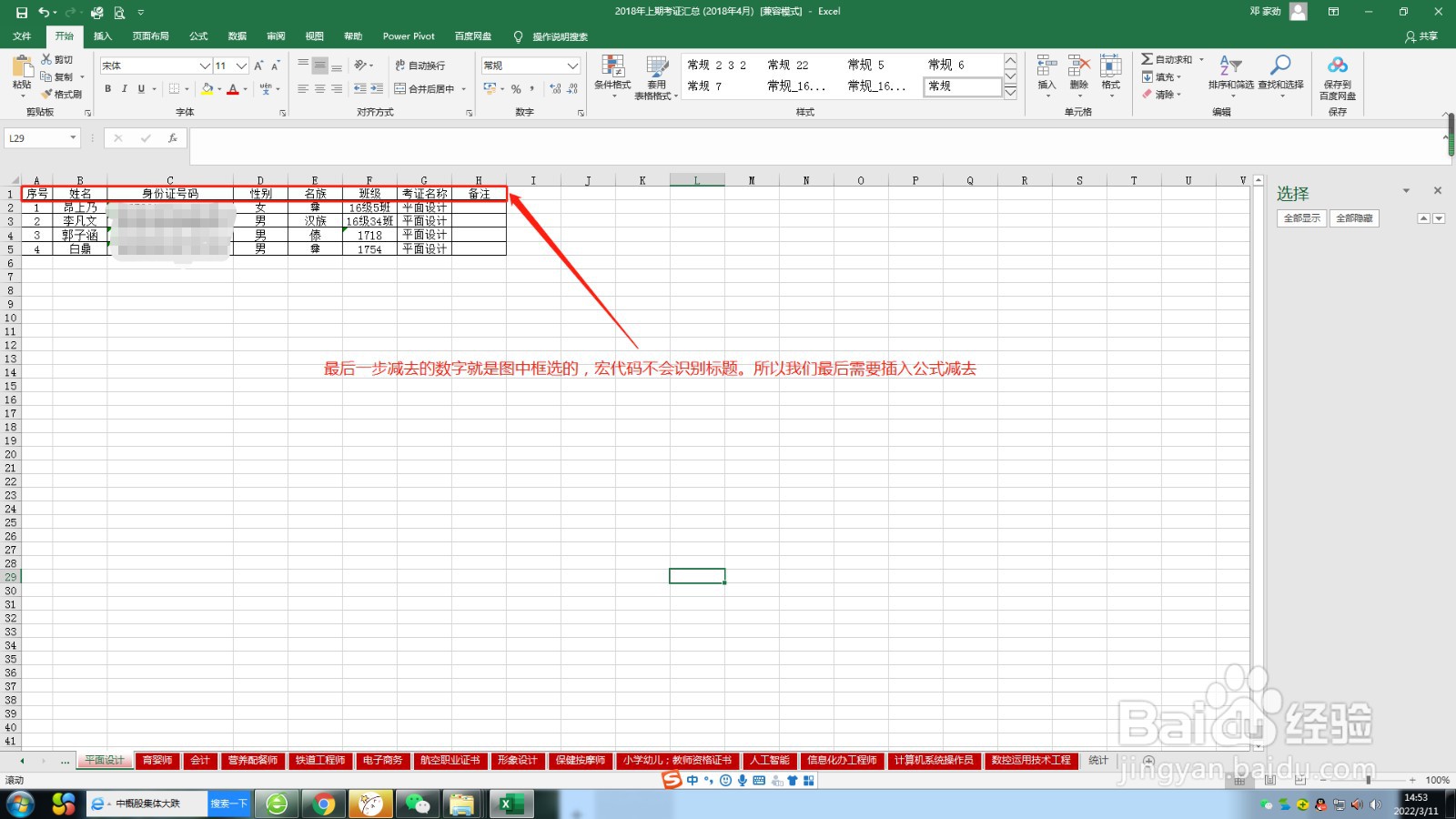 注意事项
注意事项
首先我们在工作表最后面插入一个新的工作表。为了方便后面编辑。我们将其命名为统计
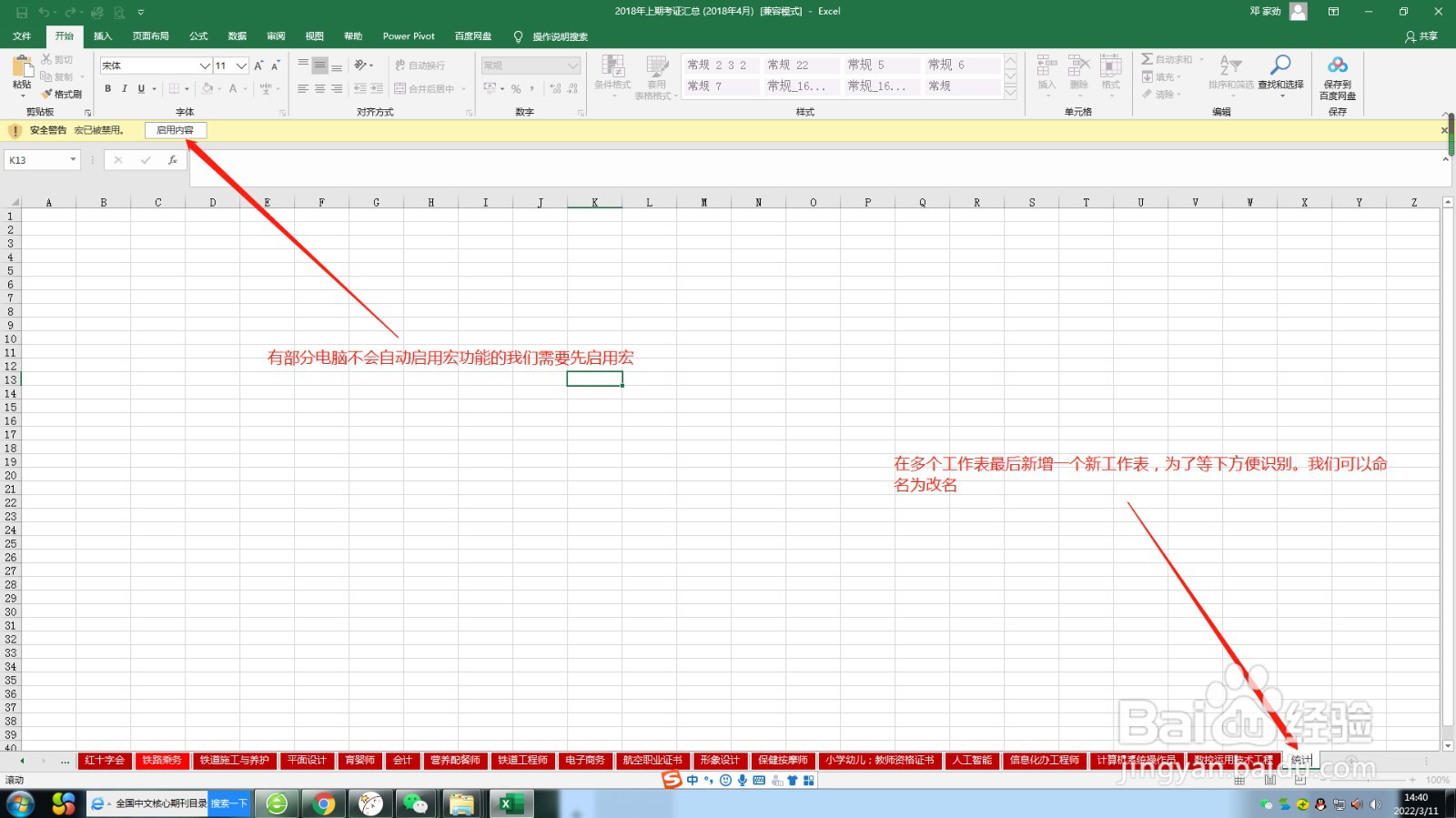 2/4
2/4按住alt+f11调出宏代码编辑器。输入以下代码:
Sub main()
Cells(1, 1) = 工作表
Cells(1, 2) = 最大行数
For i = 1 To 3
Cells(i + 1, A) = Sheets(i).Name
Cells(i + 1, B) = Sheets(i).Range(A65536).End(3).Row
Next i
End Sub
需要修改的数据图片中已作出标记。编辑完成后按f5执行。
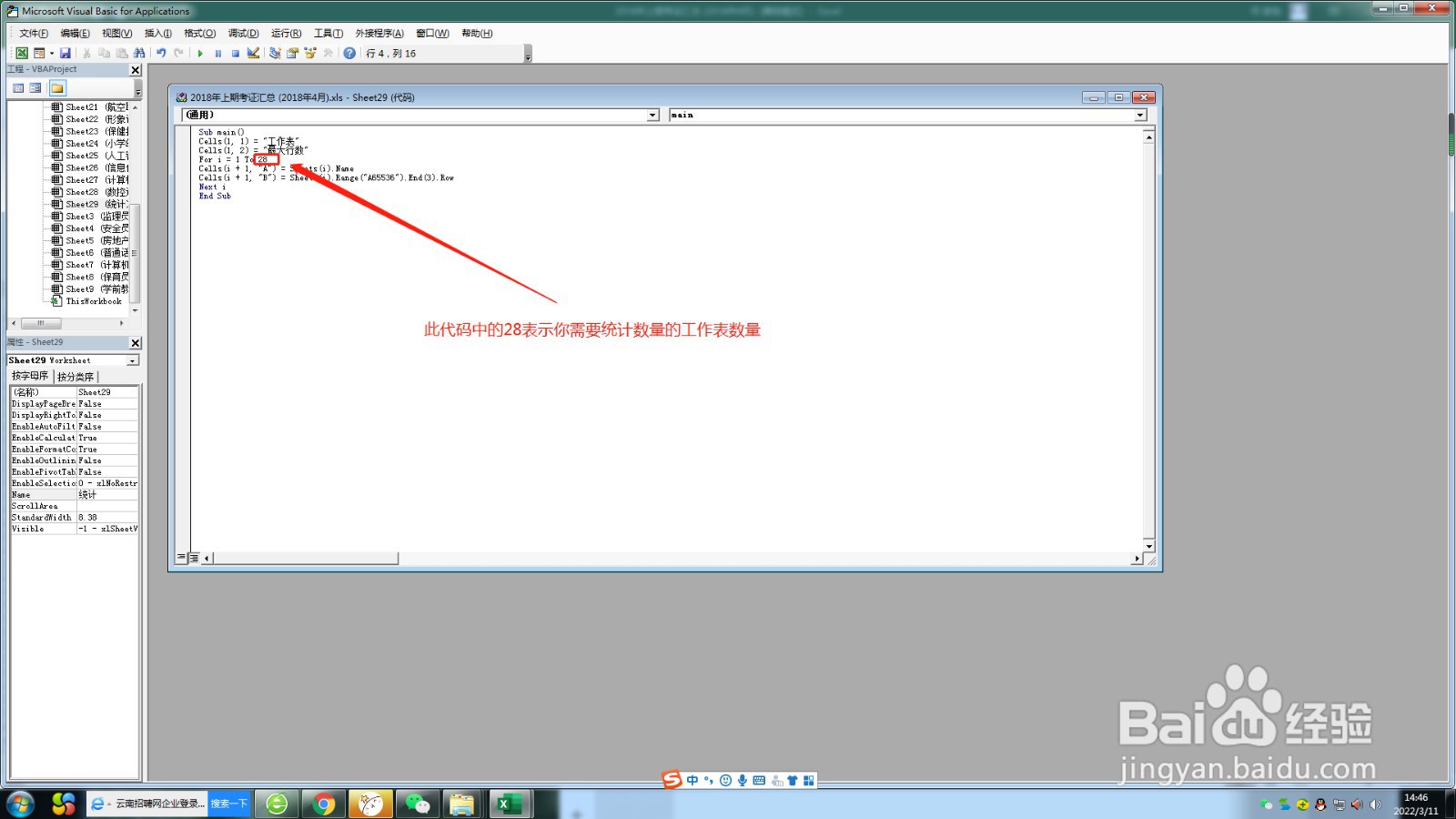 3/4
3/4执行代码命令后我们关闭宏代码编辑器界面返回excel工作表中,输入公式将所得出的数据减去对应的标题数量即可得出真实数据。图4有详细解析。
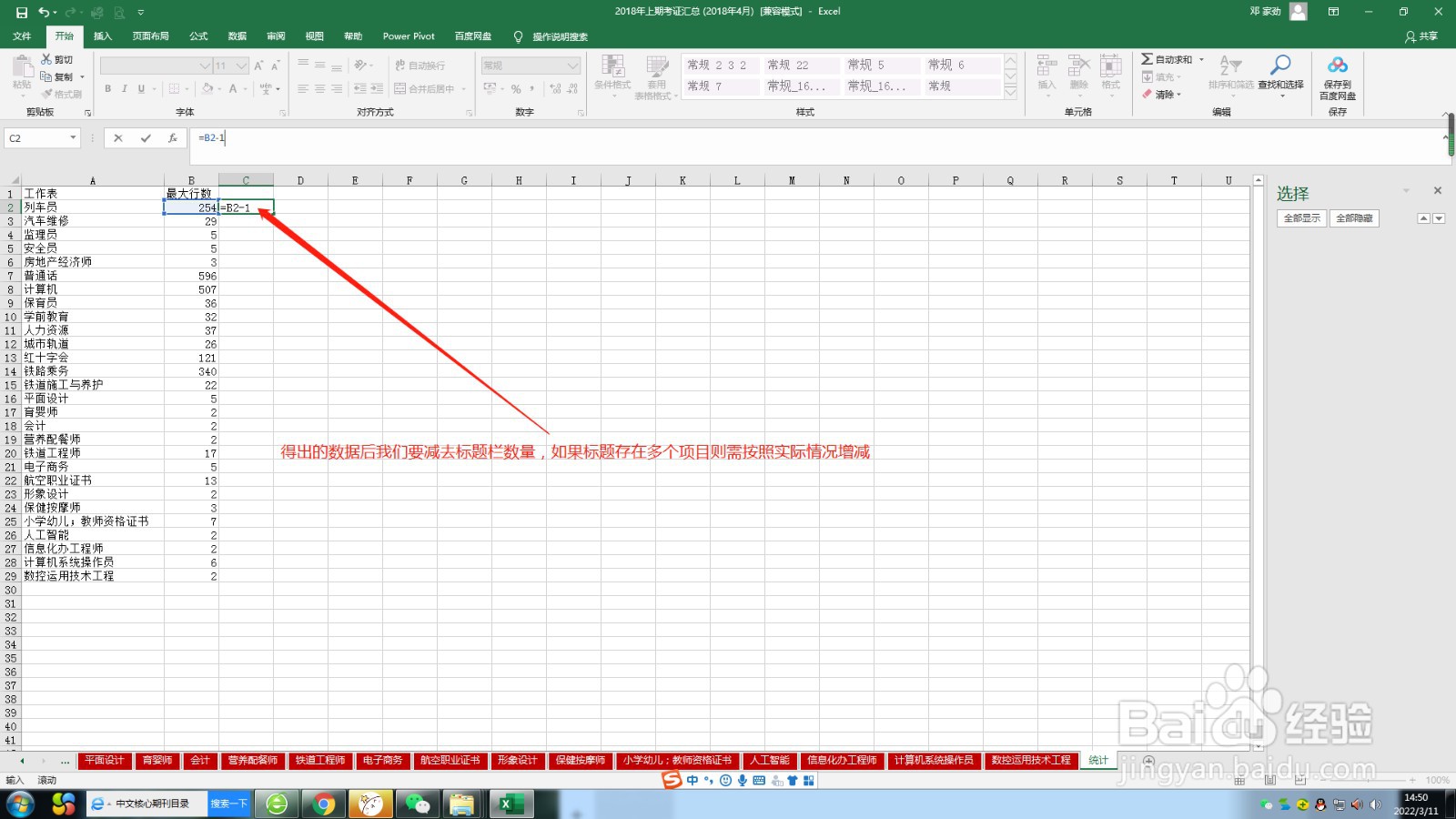 4/4
4/4下图对最后面的公式作出了详细解释。
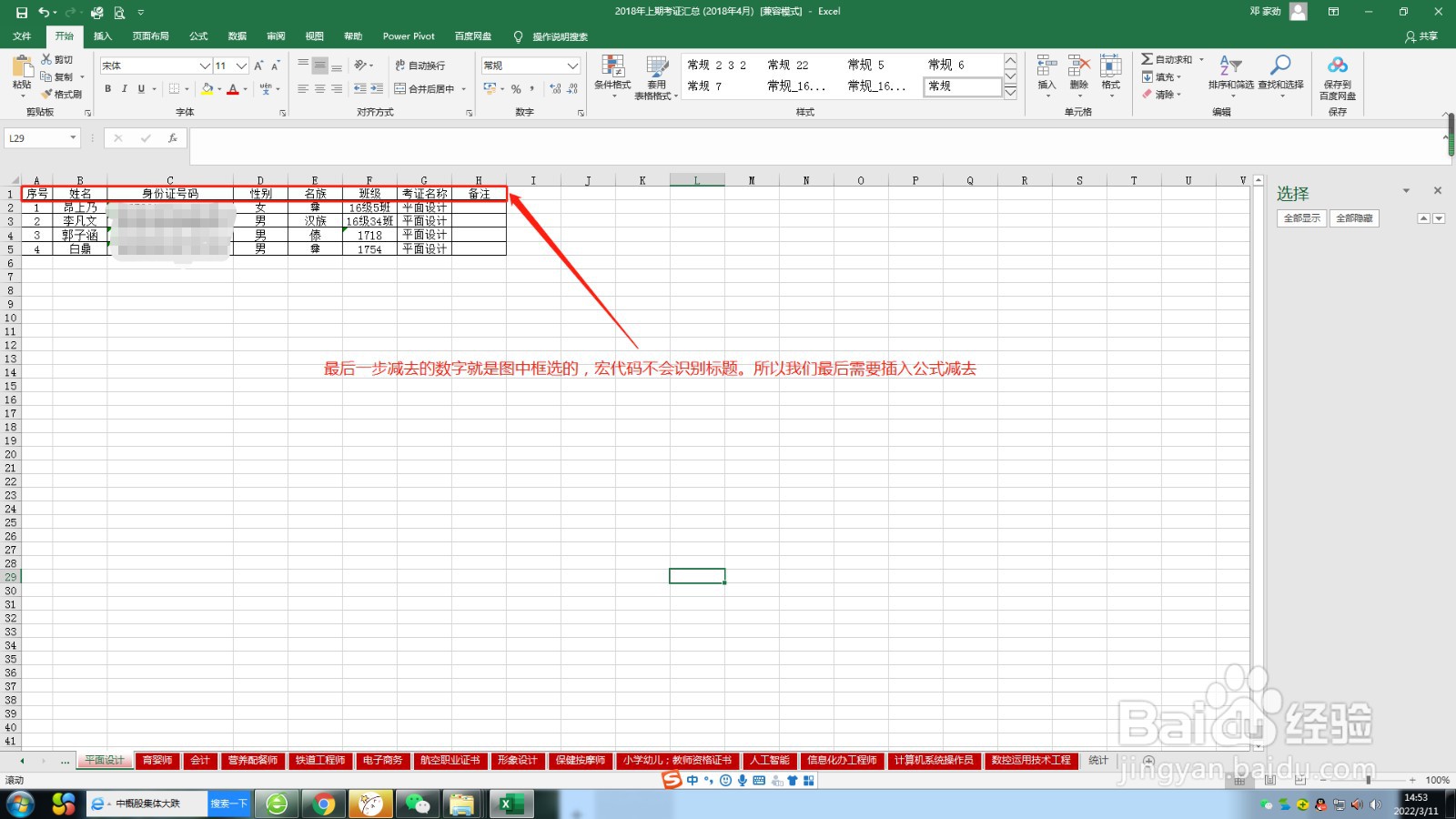 注意事项
注意事项注意此方式仅Microsoft版excel可用,wps版可能使用方式不一样
注意要一定要启用宏才能执行图中代码命令,如果不知道如何启用可在下方留言咨询。
版权声明:
1、本文系转载,版权归原作者所有,旨在传递信息,不代表看本站的观点和立场。
2、本站仅提供信息发布平台,不承担相关法律责任。
3、若侵犯您的版权或隐私,请联系本站管理员删除。
4、文章链接:http://www.1haoku.cn/art_1211090.html
上一篇:怎样折半身裙
下一篇:微信如何发送代码消息
 订阅
订阅